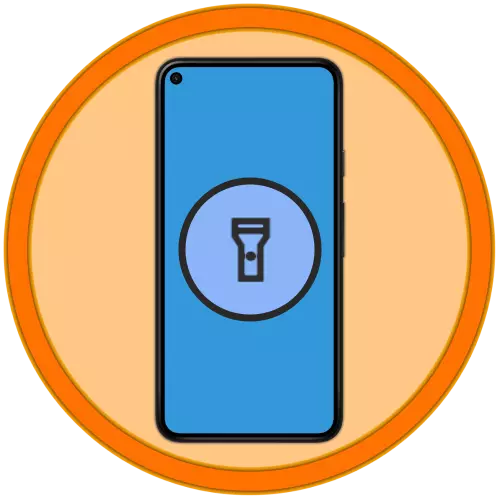
పద్ధతి 1: త్వరిత యాక్సెస్ ఎలిమెంట్
Android తో అన్ని స్మార్ట్ఫోన్లు ఒక అంతర్నిర్మిత ఫ్లాష్లైట్ అప్లికేషన్ ఉంది, త్వరిత యాక్సెస్ అంశాలు సమర్పించబడ్డాయి పేరు నోటిఫికేషన్ అంశం (కర్టెన్) ద్వారా సాధ్యమయ్యే అమలు. ఈ క్రింది విధంగా జరుగుతుంది:
- కర్టన్లు యొక్క కంటెంట్లను ప్రదర్శించడానికి స్క్రీన్ ఎగువ నుండి మీ వేలును ఖర్చు చేయండి. అవసరమైతే, దానిని పూర్తిగా విస్తరించడానికి మరియు అన్ని అందుబాటులో ఉన్న అంశాలను చూడడానికి అదనపు తుడుపుని నిర్వహించండి.
- "ఫ్లాష్లైట్" చిహ్నాన్ని నొక్కండి, తర్వాత అది సక్రియం చేయబడుతుంది మరియు పరికరం యొక్క తగిన హార్డ్వేర్ భాగం ఎనేబుల్ చెయ్యబడుతుంది.
- అవసరమైన శీఘ్ర యాక్సెస్ మూలకం మొత్తం జాబితాలో లేకపోతే, మొదటిసారి రెండవ స్క్రీన్ (ఏదైనా ఉంటే), తుడుపు వదిలివేయడం ద్వారా. అప్పుడు, అది గుర్తించకపోతే, సవరించు మోడ్ (ఎడమవైపున పెన్సిల్ ఐకాన్) మరియు దిగువ ప్రాంతంలో "ఫ్లాష్లైట్" ను కనుగొనండి.
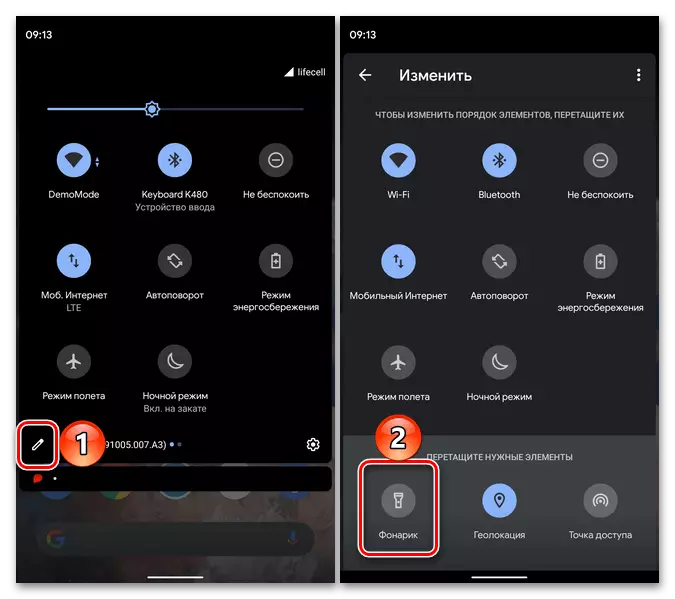
తగిన చిహ్నాన్ని పట్టుకోండి మరియు విడుదల చేయకుండా, కర్టెన్ యొక్క సౌకర్యవంతమైన ప్రదేశంలో ఉంచండి. మీ వేలును విడుదల చేసి, "బ్యాక్" బాణంపై క్లిక్ చేయండి. ఇప్పుడు ఫ్లాష్ లైట్ ఎల్లప్పుడూ PU యొక్క ప్రధాన ప్రాంతంలో అందుబాటులో ఉంటుంది.
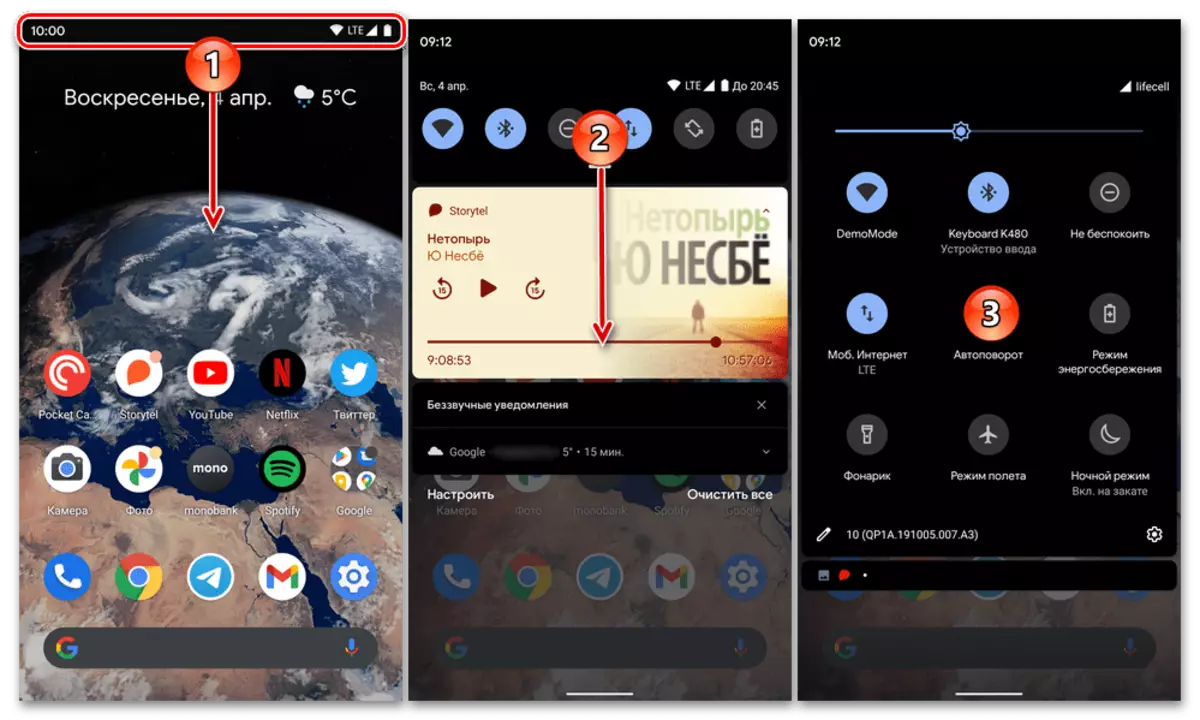
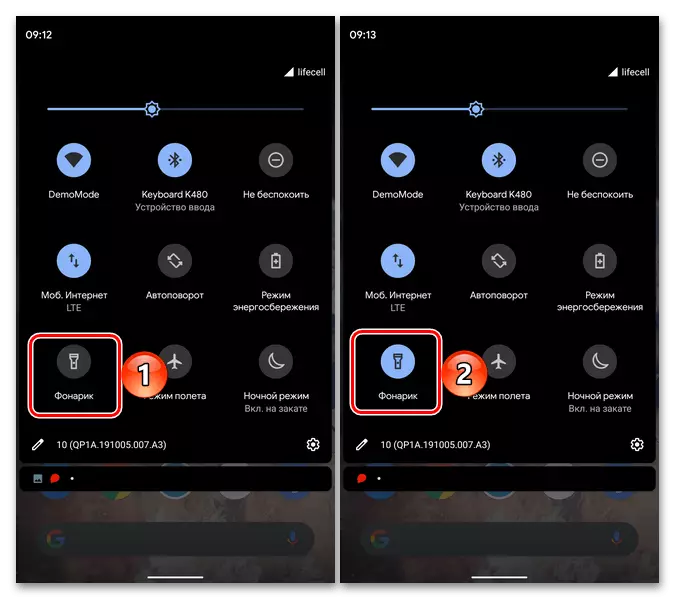
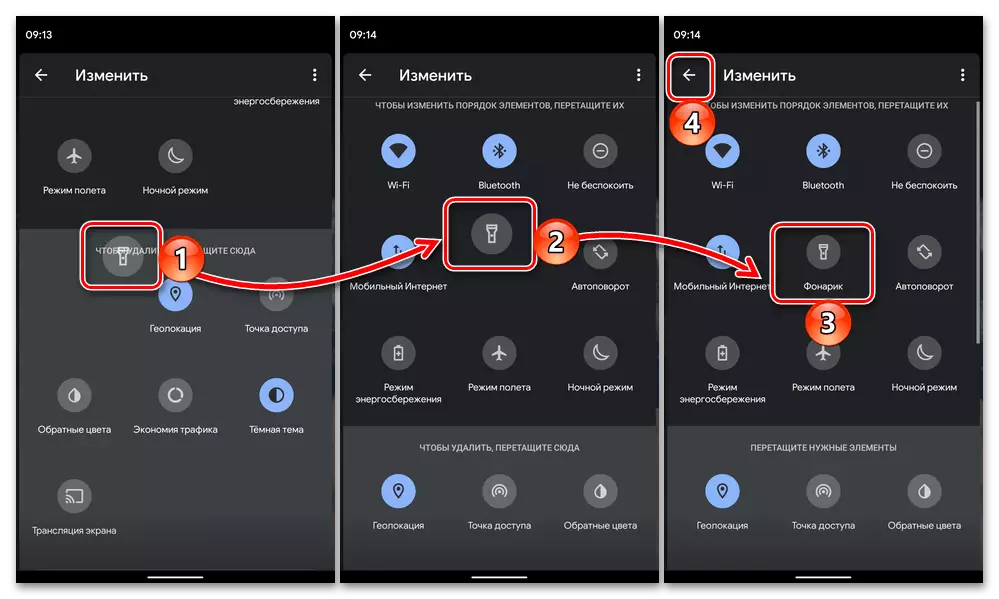
విధానం 2: హౌసింగ్ బటన్
Android కోసం అనేక ఎంపికలలో, మూడవ పార్టీ తయారీదారుల నుండి మరియు "క్లీన్" OS యొక్క అనుకూలీకరించిన సంస్కరణలలో, మొబైల్ పరికర గృహంలో యాంత్రిక బటన్లలో ఒక ఫ్లాష్లైట్ కాల్ ఫంక్షన్ను కేటాయించవచ్చు. చాలా తరచుగా పవర్ బటన్, మరియు అది సాధారణ సందర్భాలలో ఎలా జరుగుతుందో మేము ప్రదర్శిస్తాము.
- "సెట్టింగులు" Android ను తెరవండి, వాటిని క్రిందికి స్క్రోల్ చేసి సిస్టమ్ విభాగాన్ని తెరవండి.
- "బటన్లు" ఉపవిభాగానికి వెళ్లండి.
- "పవర్ బటన్" బ్లాక్ కు డౌన్ అందుబాటులో ఉన్న ఎంపికల జాబితా ద్వారా స్క్రోల్ చేయండి మరియు "ఫ్లాష్లైట్ ఆన్ చేయడానికి దీర్ఘ నొక్కడం పవర్ బటన్" సరసన స్విచ్ని సక్రియం చేయండి.
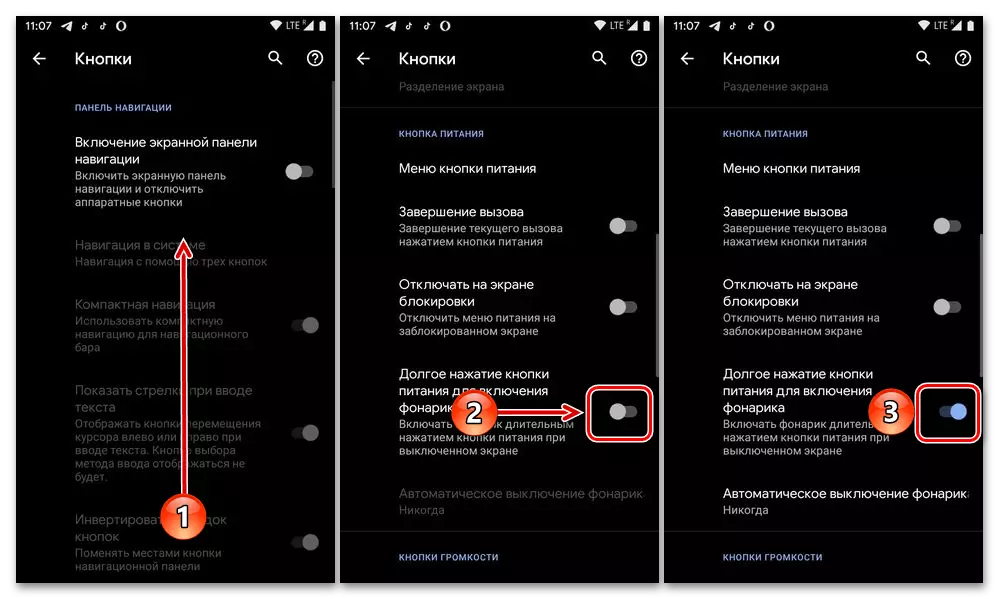
అవసరమైతే, హార్డ్వేర్ మూలకం యొక్క ఆటోమేటిక్ షట్డౌన్ కాలాన్ని గుర్తించడానికి దిగువ ఎంపికను ఉపయోగించండి.
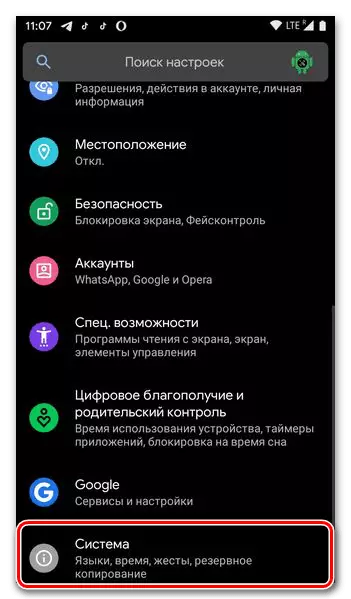
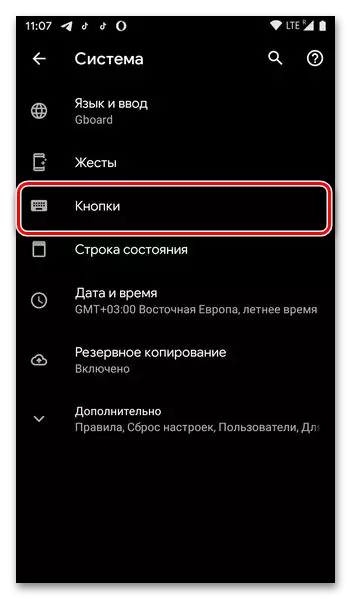
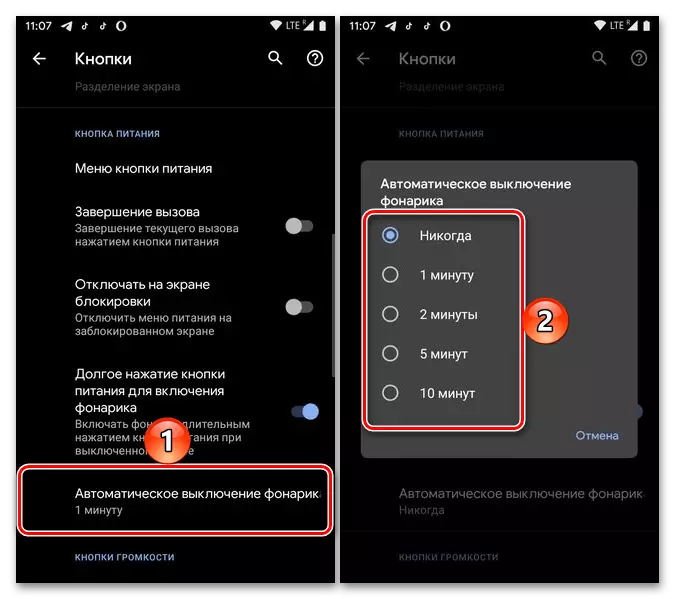
ఇప్పుడు, ఫ్లాష్లైట్ను సక్రియం చేయడానికి, స్క్రీన్ లాక్ బటన్ను పట్టుకుని పట్టుకోవడం సరిపోతుంది.
గమనిక! మీరు పైన చర్చించిన బటన్లపై అదనపు ఫంక్షన్లను కేటాయించే అవకాశం ఉన్న సిస్టమ్ పారామితులలో విభాగాన్ని కనుగొనలేకపోతే, సూత్రప్రాయంగా ఎవరూ లేరని లేదా మరొక పేరు మరియు మరొక మార్గంలో ఉంది. ఈ సందర్భంలో, క్రింద సూచన క్రింద సూచన చదవండి - ఎక్కువగా ఇది ఉపయోగకరంగా ఉంటుంది.
మరింత చదవండి: Xiaomi న ఫ్లాష్లైట్ ఆన్ ఎలా
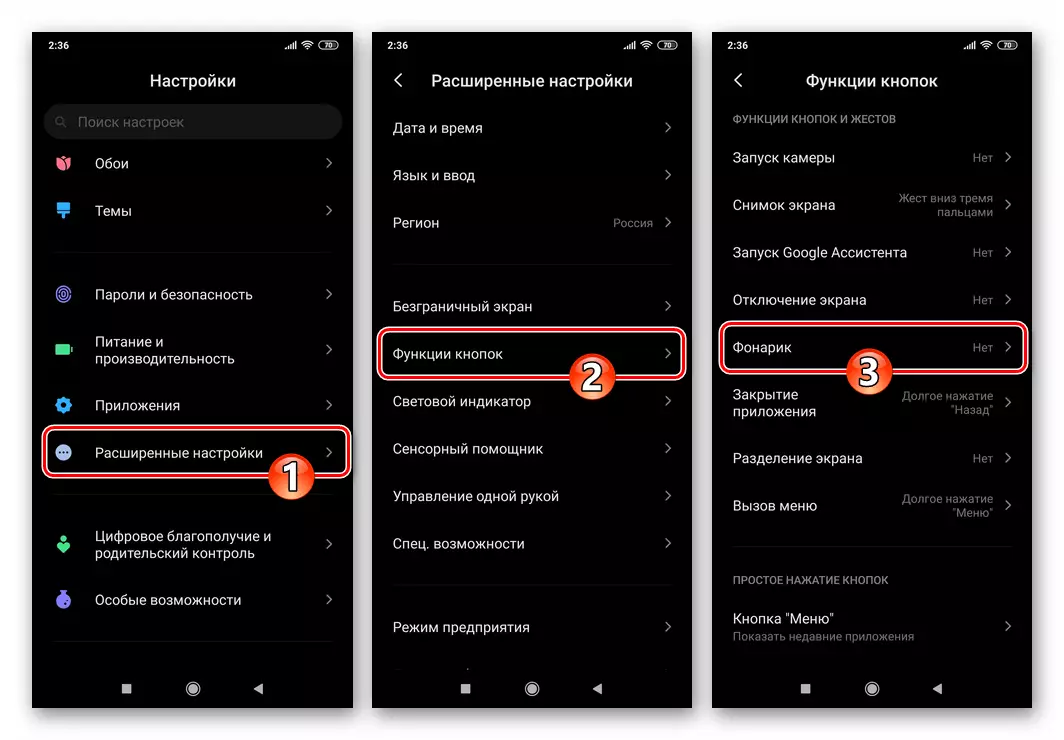
పద్ధతి 3: మూడవ పార్టీ అనువర్తనాలు
కొన్ని కారణాల వలన మీరు Android OS లో ముందుగా ఇన్స్టాల్ చేసిన లాంతరుకు అనుగుణంగా లేకపోతే, ఉదాహరణకు, దాని కార్యాచరణ సరిపోదు, మీరు సులభంగా Google Play మార్కెట్లో ప్రత్యామ్నాయ పరిష్కారం పొందవచ్చు. ఈ అనువర్తనాల్లో అత్యుత్తమంగా చర్చిస్తున్న మా వెబ్ సైట్ లో ఒక ప్రత్యేక వ్యాసంతో మిమ్మల్ని పరిచయం చేస్తాము.
మరింత చదవండి: Android కోసం లాంతర్లు
ఒక ఉదాహరణగా, మేము అర్థం ఉపయోగించండి "లాంతర్ LED - యూనివర్స్" , ఈ క్రింది లింక్ ద్వారా సాధ్యమయ్యే ఇన్స్టాల్:
LED ఫ్లాష్లైట్ డౌన్లోడ్ - Google Play మార్కెట్ నుండి యూనివర్స్
- "సెట్" అప్లికేషన్ మరియు "ఓపెన్" అది.
- మీ భాగంగా ఏ చర్యలు లేకుండా, ఫ్లాష్లైట్ చేర్చబడుతుంది. దీన్ని నిర్వహించడానికి, ప్రధాన స్క్రీన్పై అందుబాటులో ఉన్న బటన్ను ఉపయోగించండి, ఇది ఆకుపచ్చ రంగులో ఉన్నది, మరియు ఎరుపు డిసేబుల్ చెయ్యబడింది.
- LED ఫ్లాష్లైట్ - యూనివర్స్ మెను ద్వారా కలిగే మూడు అదనపు లక్షణాలను కలిగి ఉంది (ఎగువ కుడి మూలలో మూడు పాయింట్లు):
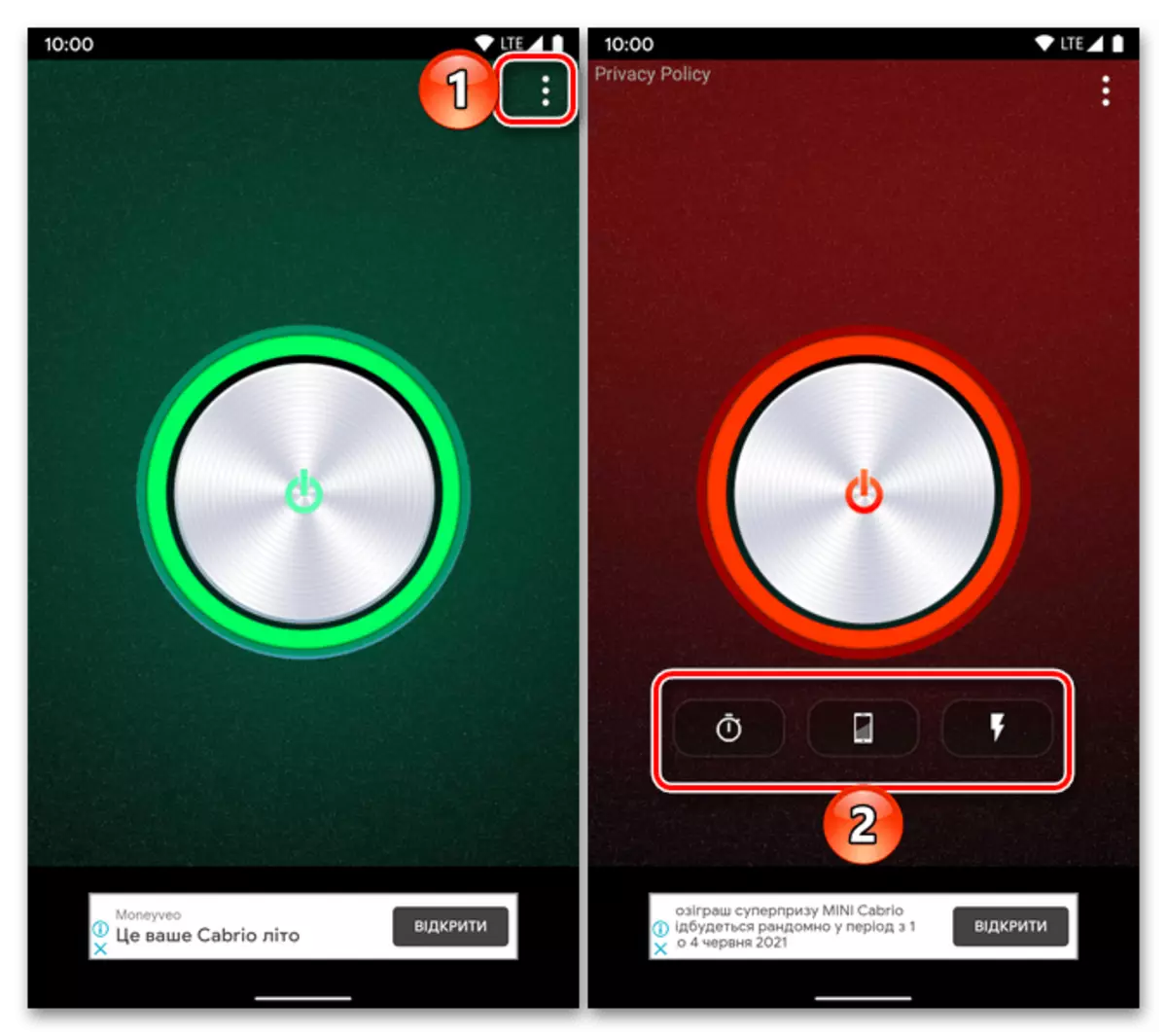
- టైమర్. తగిన నియంత్రణపై క్లిక్ చేయడం ద్వారా, కావలసిన సమయం సెట్, తర్వాత ఫ్లాష్లైట్ ఆన్ చేయబడుతుంది, ఆపై దీన్ని సక్రియం చేయండి. కౌంట్డౌన్ పూర్తయ్యే వరకు ఆశించండి.
- ప్రకాశం. ఒక మొబైల్ పరికరం యొక్క చిత్రం తో బటన్ నొక్కడం, పాలెట్ రంగు ఎంచుకోండి, స్క్రీన్ చిత్రించాడు, మరియు అప్పుడు దాచడానికి, క్రాస్ నొక్కిన కంటి చిహ్నం తాకడం. దయచేసి ఈ మోడ్ గరిష్టంగా సక్రియం చేసినప్పుడు ప్రదర్శన ప్రకాశం గమనించండి.
- మెరిసే. ఫ్లాష్ ఎలిమెంట్లో ఒకటి, రెండు లేదా మూడు సార్లు నొక్కడం ద్వారా, రెండవ లాంతరు ఎలా ప్రారంభించాలో నిర్ణయిస్తాయి.
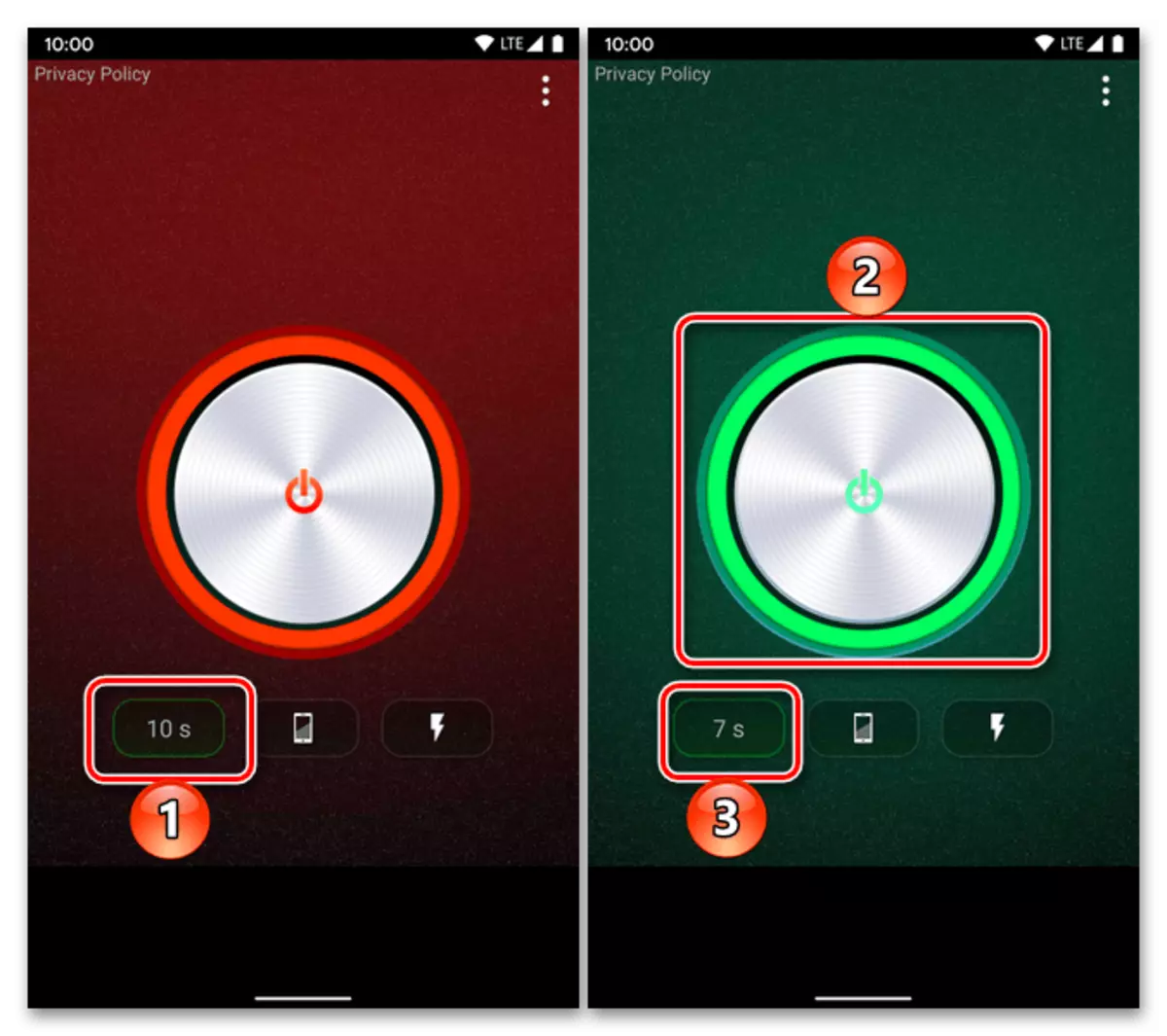
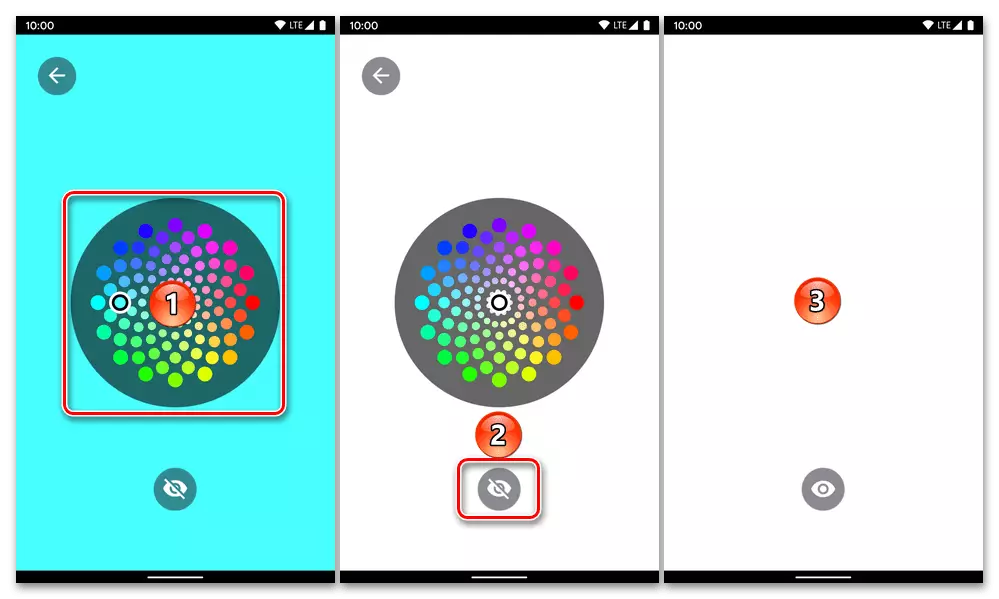
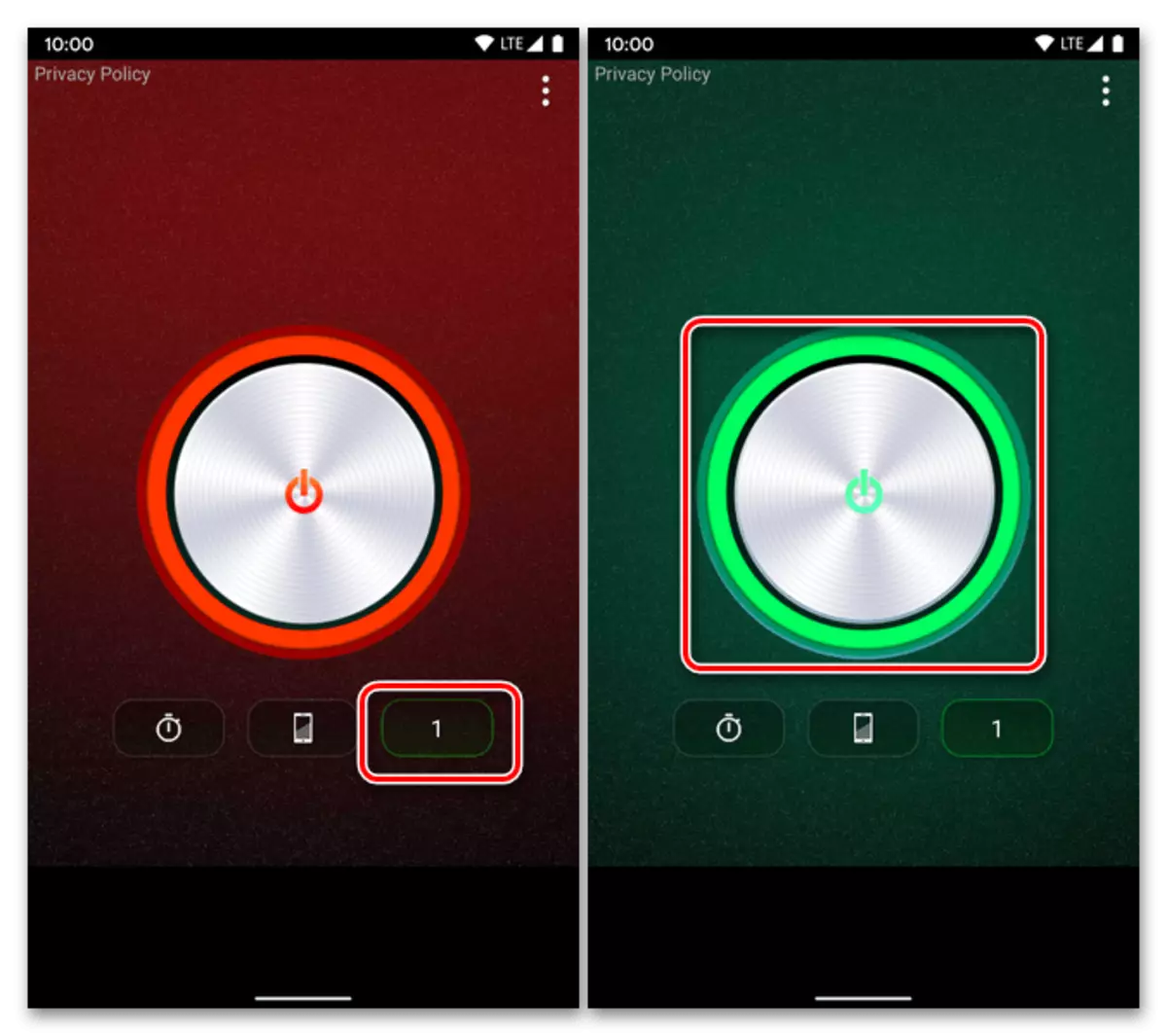
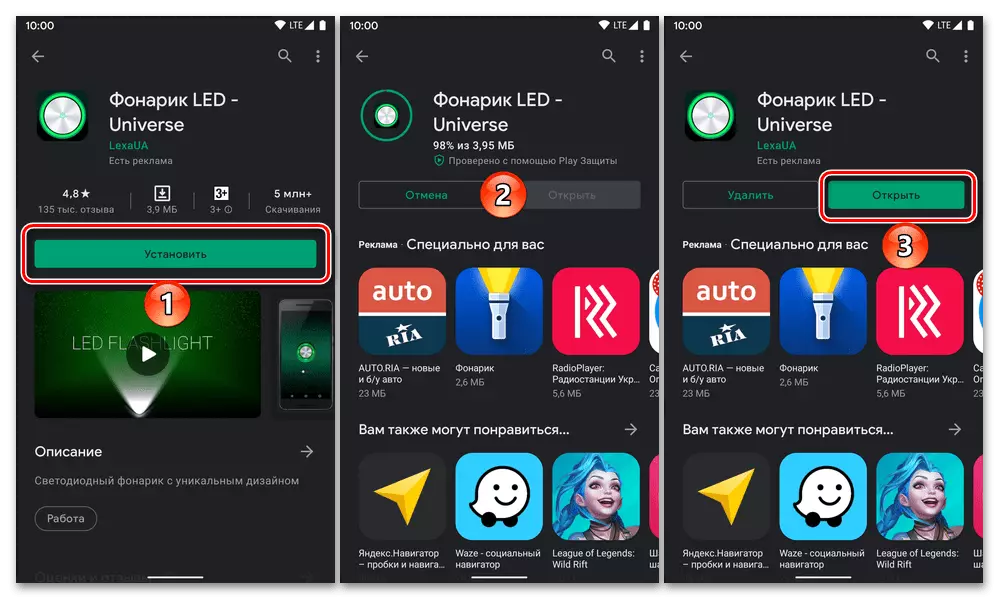
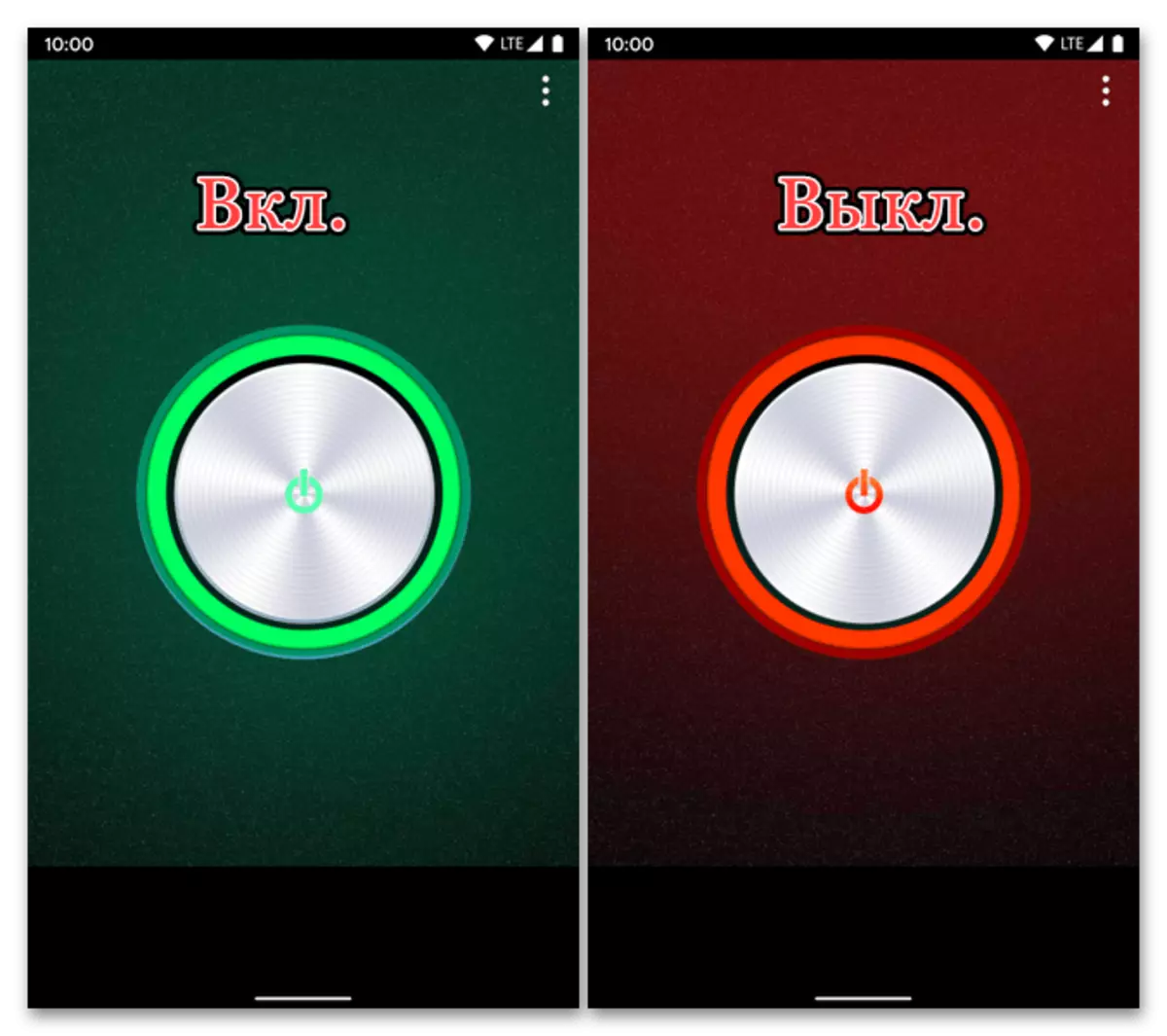
ఇక్కడ పరిగణించబడని సందర్భంలో, సమీక్ష కథనంలో సమర్పించబడదు, పైన ఇవ్వబడిన సూచన, లాంతర్లు కొన్ని కారణాలకు తగినవి కావు, సంబంధిత అభ్యర్థన కోసం శోధనను నమోదు చేయడం ద్వారా Google Play మార్కెట్కు ఒక ప్రత్యామ్నాయాన్ని కనుగొనడానికి ప్రయత్నించండి మరియు జారీ చేసే ఫలితాలను అధ్యయనం చేశారు. అన్నింటిలో మొదటిది, రేటింగ్, సంస్థాపనలు మరియు అనుకూల సమీక్షల సంఖ్యను చెల్లించాలి.
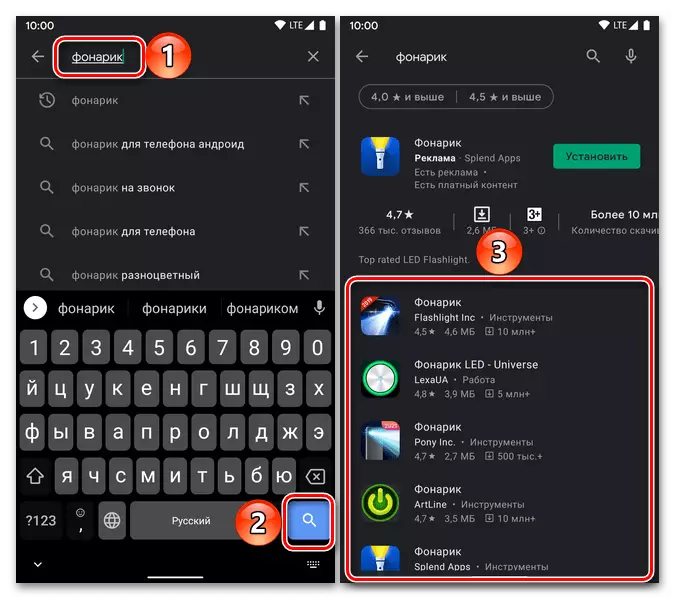
సాధ్యం సమస్యలను పరిష్కరించడం
అరుదైన సందర్భాల్లో, Android లో లాంతరు పనిచేయకపోవచ్చు మరియు ఇది సిస్టమ్ మూలకం మరియు మూడవ పార్టీ అనువర్తనాలతో జరుగుతుంది.
అన్నింటికంటే, ఈ భాగం క్రియాశీల శక్తి పొదుపు రీతిలో మరియు / లేదా బ్యాటరీ స్థాయి 15% మరియు తక్కువగా ఉన్నప్పుడు అమలు చేయదని పేర్కొంది. పరిష్కారం స్పష్టంగా ఉంది - సంబంధిత మోడ్ ఆఫ్ చేయాలి, మరియు పరికరం అవసరమైతే, ఛార్జ్.
ఇంకా చదవండి:
త్వరగా Android- deviss ఛార్జ్ ఎలా
Android లో స్మార్ట్ఫోన్ ఛార్జ్ చేయకపోతే ఏమి చేయాలి
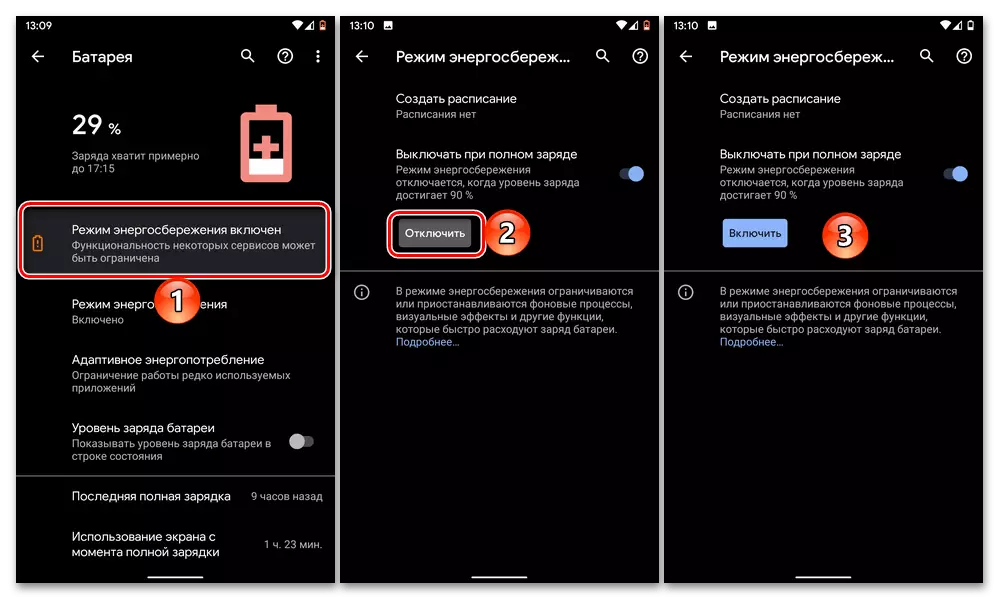
ఫ్లాష్లైట్ ఎనేబుల్ కెమెరా యొక్క ఫ్లాష్ను అందిస్తుంది, అందువలన, అది పనిచేయకపోతే, సమస్య యొక్క అవకాశం కారణం ఈ మాడ్యూల్కు నష్టం కలిగించవచ్చు - సాఫ్ట్వేర్ లేదా హార్డ్వేర్. కాబట్టి, మొబైల్ పరికరం ఇటీవలే కుట్టబడి ఉంటే, మీరు దాని సెట్టింగులను ఫ్యాక్టరీ స్థితికి రీసెట్ చేయడానికి ప్రయత్నించాలి, మరియు అది సహాయం చేయకపోతే, మరొక ఫర్మ్వేర్ను ఇన్స్టాల్ చేయడానికి ప్రయత్నించండి, ప్రాధాన్యంగా అధికారికంగా.
ఇంకా చదవండి:
Android న ఫ్యాక్టరీ సెట్టింగులు ఫోన్ రీసెట్ ఎలా
Android తో మొబైల్ పరికరాల ఫర్మ్వేర్ గురించి
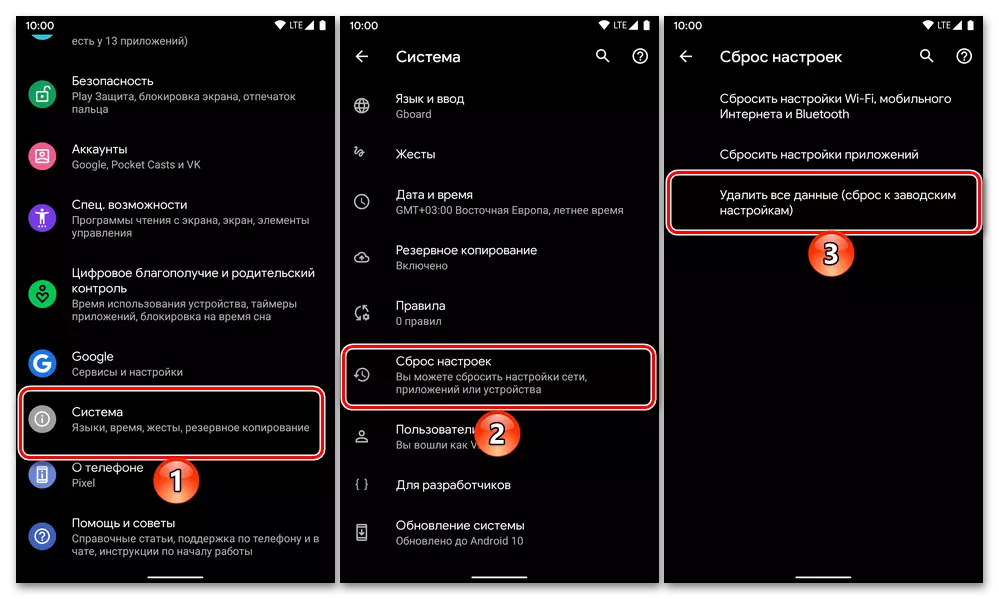
స్మార్ట్ఫోన్ యొక్క సాఫ్ట్వేర్ భాగంలో జోక్యం చేయకపోతే మరియు ఫ్లాష్తో ఫ్లాష్లైట్ చేయకపోతే, మీరు పనిచేసే పనిని నిలిపివేయాలి, నిపుణులు నిర్ధారణ చేయబడతారు మరియు, సమస్యలను గుర్తించడం, మరమ్మత్తు లేదా సంబంధిత మాడ్యూల్ను భర్తీ చేయడం .
కూడా చదవండి: కెమెరా Android తో పరికరంలో పని చేయకపోతే ఏమి చేయాలి
